1セットずつページ順にそろえてコピーします。
使用できる機能は、使用している機器の構成によって異なります。詳しくは、『本機のご利用にあたって』「オプションが必要な機能一覧」を参照してください。
![]()
回転ソートをするには、サイズと種類が同じで方向(

 )の異なる用紙が給紙できる給紙部が2段必要です。詳しくは、『ネットワークの接続/システム初期設定』「用紙設定」を参照してください。
)の異なる用紙が給紙できる給紙部が2段必要です。詳しくは、『ネットワークの接続/システム初期設定』「用紙設定」を参照してください。手差しコピーは回転ソートできません。
ソート
1セットずつページ順にそろえてコピーします。
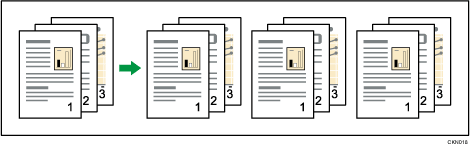
回転ソート
1セットずつ異なる向き(![]()
![]() )でコピーします。
)でコピーします。
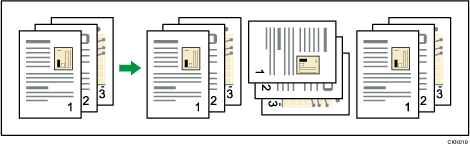
本機能は、やさしくコピー機能でも使用できます。やさしくシリーズの操作画面の使いかたについては、『やさしくコピー/やさしくスキャナー』「やさしくコピー画面」を参照してください。
![]() [仕上げ]を押します。
[仕上げ]を押します。
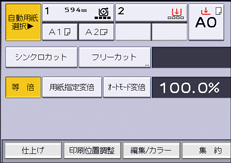
![]() [ソート]または[回転ソート]を選択し、[OK]を押します。
[ソート]または[回転ソート]を選択し、[OK]を押します。
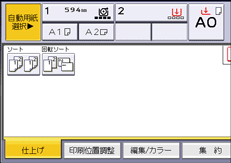
![]() テンキーでコピーする部数を入力します。
テンキーでコピーする部数を入力します。
![]() 原稿をセットして読み込ませます。
原稿をセットして読み込ませます。
仕上がり状態を確認するときは、[試しコピー]を押します。
最後の原稿を読み取り終えるまで、繰り返し原稿を読み込ませます。
すべての原稿の読み取りを終えたら[![]() ]を押します。
]を押します。
![]()
ソート機能を使用したときは、最初の1部が1枚ずつコピーされます。コピーが排出されるタイミングは、印刷の設定により異なります。すべての原稿の読み取り終了後に[
 ]を押すと、残りの部数が印刷されます。
]を押すと、残りの部数が印刷されます。試しコピーをするには、あらかじめ[システム初期設定]の[原稿送り開始方法]を[スタートキー押下]に設定してください。[自動]に設定していると、試しコピーはできません。詳しくは、『ネットワークの接続/システム初期設定』「基本設定」を参照してください。
回転ソートできる用紙サイズは次のとおりです。
A1

 *、A2
*、A2
 、A3
、A3
 、B2
、B2
 *、B3
*、B3

* このサイズの用紙はRICOH MP CW2201シリーズだけで回転ソートできます。
ソート、回転ソートで読み取りが可能な原稿枚数は次のとおりです。
白黒時
A0:100枚以上
A1:200枚以上
フルカラー時
A0:50枚以上
A1:100枚以上
[周辺設定]の[回転ソート:回転給紙継続設定]で、ソート時の動作の設定を変更できます。詳しくは、周辺設定を参照してください。

